Pek çok oyuncu FPS ölçme programlarını sistemlerine daha iyi hakim olabilmek için kullanmayı tercih ediyor. Bu programlar sayesinde, anlık olarak oynatılan kare sayısından işlemci sıcaklığına, ekran kartının fan hızından GPU çekirdek çalışma frekansına, kullanılan RAM bellek miktarından bilgisayarın elektrik tüketimine kadar pek çok veriye sahip olabilirsiniz.
Bu sayede oyun içerisinde veya sisteminizde yapacağınız ayarlamalar ve overclock işlemleriyle çok daha optimize bir şekilde en iyi performansı elde edebilirsiniz. Yada bazı online oyuncuları gibi sadece FPS ve Ping sürelerini açabilirsiniz. Ardından sadece oyunda bir problem olup olmadığını kontrol etmek için bu verilerden faydalanabilirsiniz.
En popüler fps ölçme programları
Bazı bilgisayar parçalarını üreten firmalar, ürünlerin yazılımları içerisinde bu tip oyunculara yardımcı programları bir kaç yıldır ekliyor. Hatta anakart kontrolcüsü sayesinde, işlemci, ekran kartı ve RAM’lerin çalışma frekanslarını arttırarak daha iyi performans alabiliriz. Ancak bu işlemleri yaparken oldukça dikkatli olmak gerekiyor.

Çünkü daha fazla performans demek, daha fazla güç tüketimi anlamına geliyor. Buda cihazın ısınmasına ve parçaların bozulmasına yol açabilir. Peki en popüler uygulamalar hangileri ve bunlar aracılığıyla sistemin performansını nasıl kontrol edebiliriz ?
MSI Afterburner
Günümüzün en popüler ekran kartı ve anakart üreticilerinden biri olan MSI bu yazılımı oyuncular için tasarladı. Bilinenin aksine, bu yazılımı kullanmak için şirketin üretimi olan bir elektronik cihaza ihtiyacınız yok. Direkt olarak bilgisayarınıza indirerek tüm verileri görebilir ve hassas performans ayarları yapabilirsiniz.
- Buraya tıklayarak Afterburner‘ın kendi sitesine giriş yapın.
- Sayfanın aşağısında bulunan Download butonuna tıklayarak indirme işlemini başlatın.
- Ardından, inen programı tıklayarak kurulum işlemlerini başlatın.
- Kurulum sonrasında masaüstüne gelen MSI Afterburner programını açın.
- Açılan programdaki Ayarlar butonuna ardından izleme sekmesine tıklayın.
- En altta bulunan FPS seçeneğini ve görmek istediğiniz diğer verileri işaretleyin.
- Yapmış olduğunuz ayarları kaydettikten sonra istediğiniz oyunu açabilirsiniz.
- Cihaz ve oyunun verileri ekrana otomatik olarak gelecektir.
FPS Monitor
FPS Monitor uygulaması sadece verileri göstermek için tasarlandığı için, performansa etki edecek ayarlamaları yapmanıza olanak sağlamayacaktır. Ancak program sayesinde FPS değeri, CPU, GPU ve RAM kullanımı gibi birçok veriye görüntüleyebiliyorsunuz.
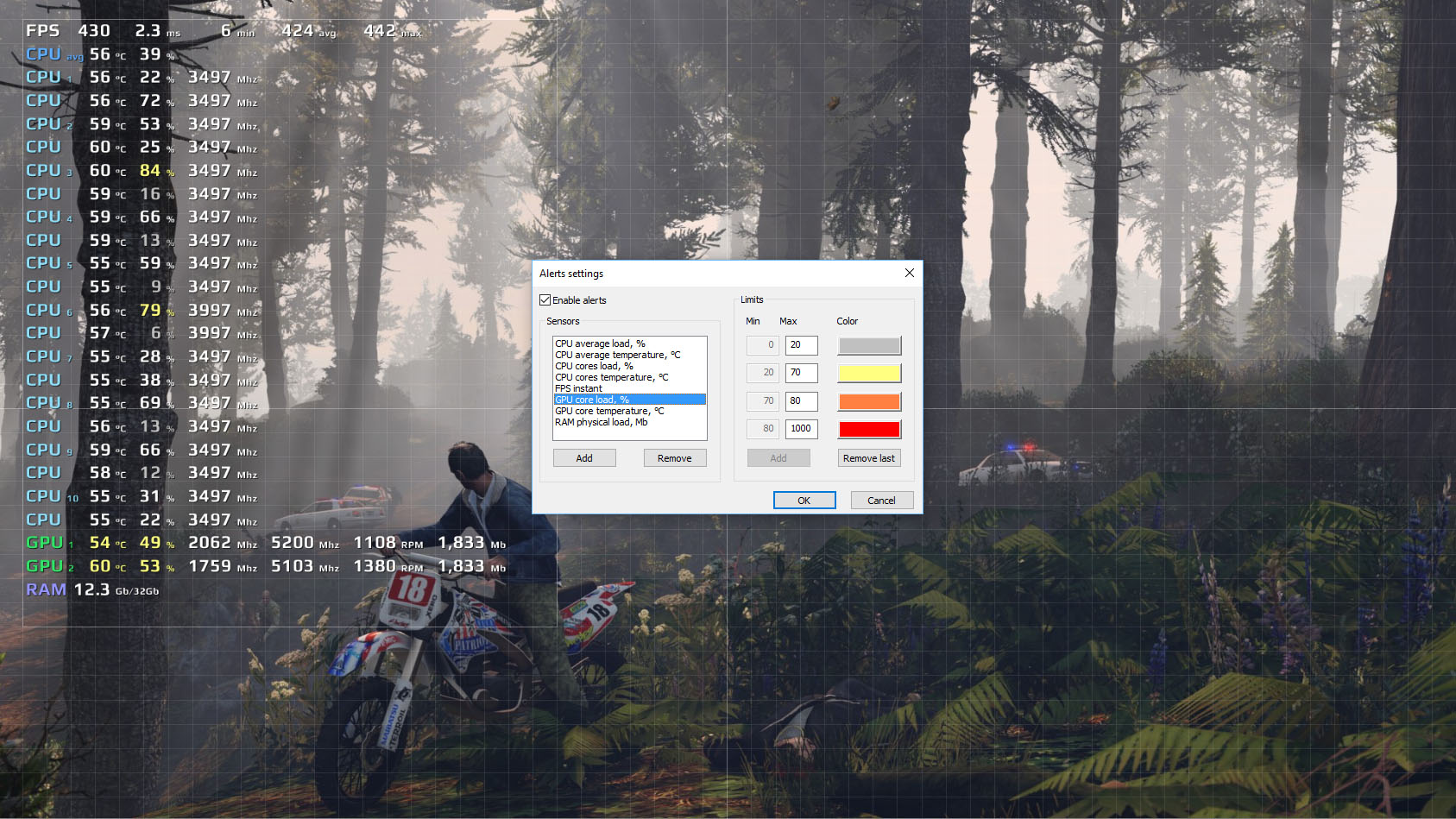
- Buraya tıklayarak FPS Monitörün kendi sitesine giriş yapın.
- Sayfanın ortasında bulunan Download butonuna tıklayarak indirme işlemini başlatın.
- Ardından, inen programı tıklayarak kurulum işlemlerini başlatın.
- Kurulum sonrasında masaüstüne gelen FPS Monitör programını açın.
- Açılan programdaki Ayarlar butonuna tıklayarak görmek istediğiniz verileri seçin.
- Yapmış olduğunuz ayarları kaydettikten sonra istediğiniz oyunu açabilirsiniz.
- Cihaz ve oyunun verileri ekrana otomatik olarak gelecektir.
Fraps
Tüm Windows işletim sistemleri ile uyumlu olan FRAPS sayesinde tüm oyunlarda ve videolarda FPS ölçümü yapabilirsiniz. Ayrıca aldığınız ekran görüntülerini uygulama üzerinden görüntüleyebilirsiniz.
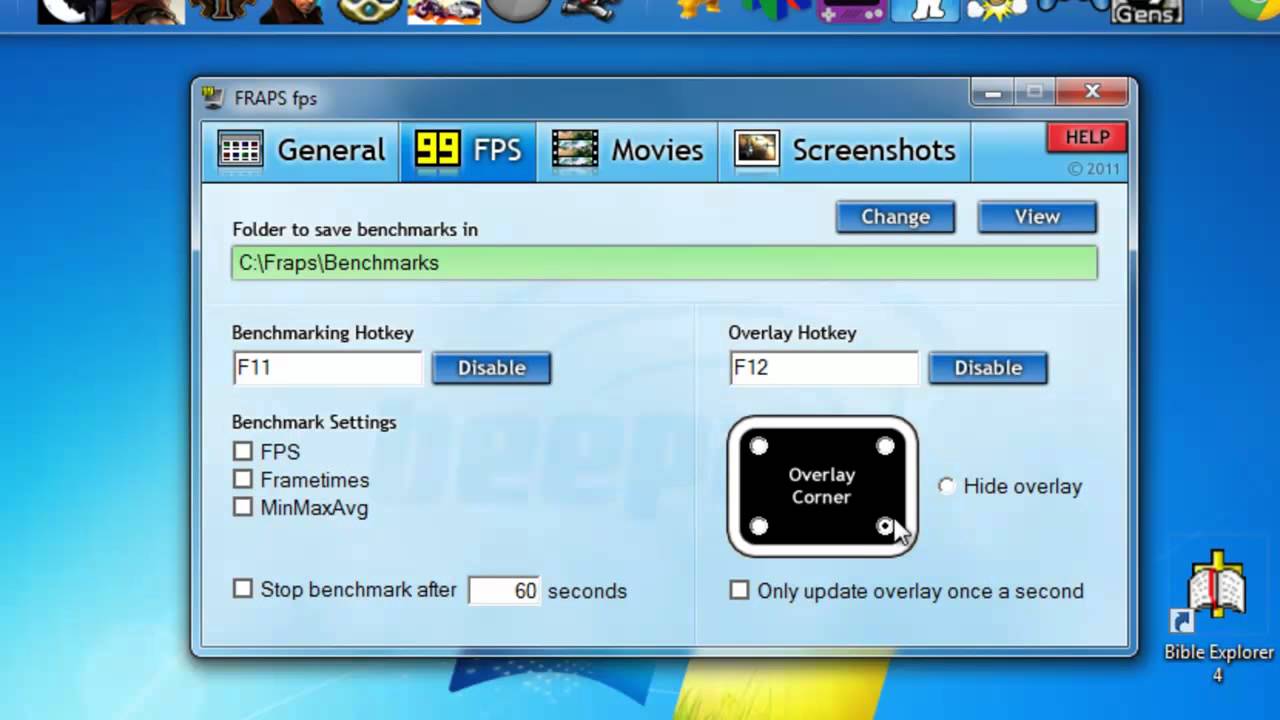
- Buraya tıklayarak FRAPS‘ın kendi sitesine giriş yapın.
- Sayfanın ortasında bulunan Download butonuna tıklayarak indirme işlemini başlatın.
- Ardından, inen programı tıklayarak kurulum işlemlerini başlatın.
- Kurulum sonrasında masaüstüne gelen FRAPS programını açın.
- Açılan programda görmek istediğiniz verileri seçin.
- Yapmış olduğunuz ayarları kaydettikten sonra istediğiniz oyunu açabilirsiniz.
GeForce Experience
NVIDIA tarafından geliştirilen bu uygulama yalnızca GeForce serisi ekran kartı olan bilgisayarlarda çalışıyor. Program, FPS kontrolcüsünün yanı sıra oyunları ekran kartınıza göre optimize ederek en iyi performansı almanızı da sağlıyor.
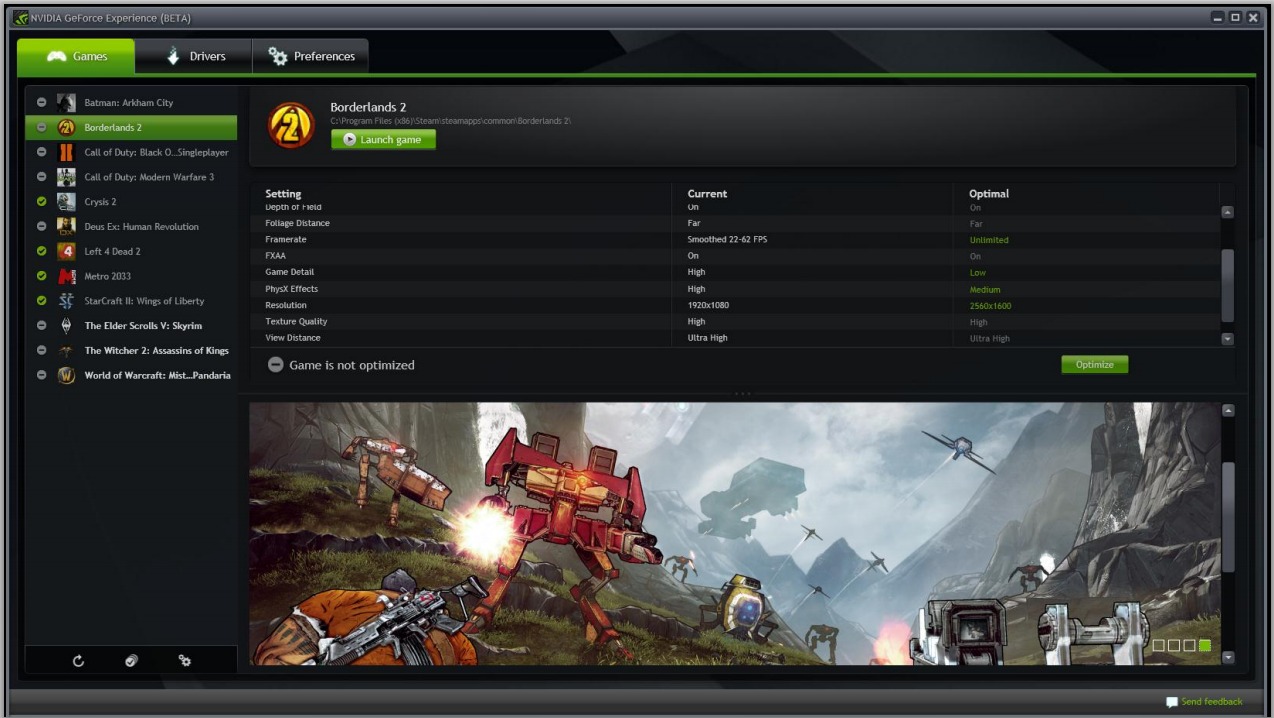
- Burayı tıklayarak GeForce Experience‘ın kendi sitesine giriş yapın.
- Sayfanın ortasında bulunan hemen indir butonuna tıklayarak indirme işlemini başlatın.
- Ardından, inen programı tıklayarak kurulum işlemlerini başlatın.
- Kurulum sonrasında masaüstüne gelen GeForce Experience programını açın.
- Açılan programda dilediğiniz oyunu seçerek optimizasyon işlemlerini başlatın.
- Uygulama sisteminizi otomatik olarak tanımlayarak en ideal ayarları ayarlayacaktır.
- Daha sonra oyunu oynamaya başlayabilirsiniz.
RadeonPro
Bu uygulamayı GeForce Experience’ın AMD versiyonu olarak düşünebilirsiniz. Sunmuş olduğu özelliklerle GeForce ile neredeyse aynı diyebiliriz. FPS göstermenin yanı sıra, görüntü kaydetme ve daha sonrasında efekt ekleme seçeneği de sunuluyor.
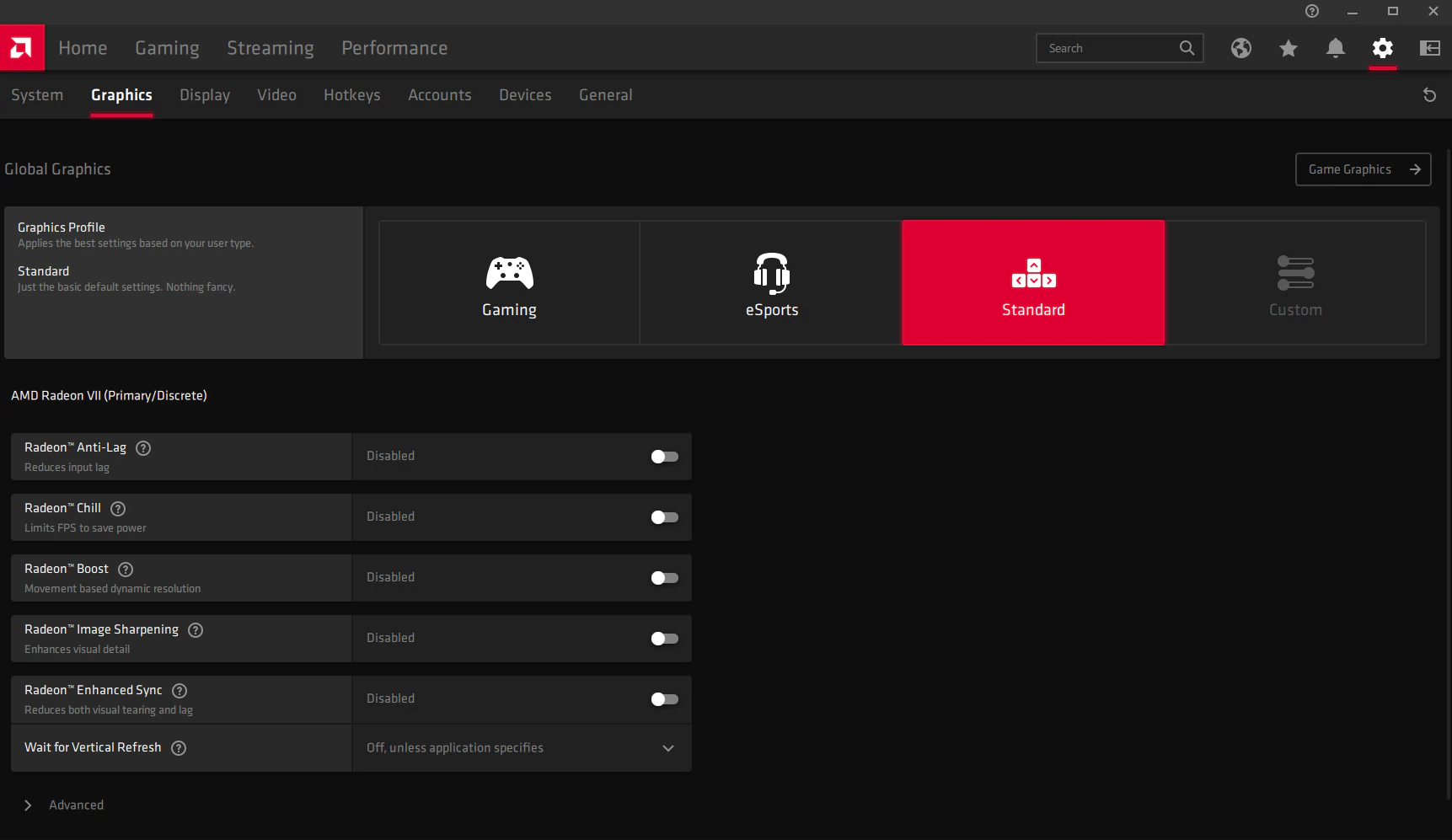
- Burayı tıklayarak RadeonPro‘nun kendi sitesine giriş yapın.
- Sayfanın orta sağ kısmında bulunan Download butonuna tıklayarak indirme işlemini başlatın.
- Ardından, inen programı tıklayarak kurulum işlemlerini başlatın.
- Kurulum sonrasında masaüstüne gelen RadeonPro programını açın.
- Açılan programda oyunlar için optimizasyon işlemlerini başlatın.
- Daha sonra oyunu oynamaya başlayabilirsiniz.
CAM
NZXT tarafından geliştirilen CAM, bilgisayarınızın tüm özelliklerini gösterebiliyor. Oyun içerisinde anlık FPS değerini, CPU ve GPU sıcaklıklarını ve kullanımlarına erişebiliyorsunuz. Ayrıca bir hesap oluşturup oyun içi kayıt bilgilerini de saklayabilirsiniz.

- Burayı tıklayarak NZXTin kendi sitesine giriş yapın.
- Sayfanın orta sol kısmında bulunan Download CAM butonuna tıklayarak indirme işlemini başlatın.
- Ardından, inen programı tıklayarak kurulum işlemlerini başlatın.
- Kurulum sonrasında masaüstüne gelen CAM programını açın.
- Açılan programda görmek istediğiniz verileri seçin.
- Yapmış olduğunuz ayarları kaydettikten sonra istediğiniz oyunu açabilirsiniz.
Siz bu konu hakkında ne düşünüyorsunuz? Favori bir FPS ölçme programınız var mı? Görüşlerinizi yorumlarda bizlerle paylaşmayı unutmayın!




Hangisini kullaniyim gene kafam karıştı
kullanma
Fraps artık işe yaramaz eskide kaldı bildiğim kadarıyla yıllardır güncellenmiyor ayrıca video kaydı esnasında bilgisayarın performansını da yarı yarıya düşüyordu ondan daha iyileri mevcut onları da yazmışınız zaten.
doğru diyorsun krşm ben de seninle aynı fikirdeyim
ilginç site aşağında © 2025 – fraps® yazıyor güncellemiyor ama site güncel galiba
Mac için var mı acaba?
yok
napim
fortinayt ie babaci
Ben robot değilim
ABİ ismin niye robot
Evet robot değilsin
merhaba kanalımıza abone olun